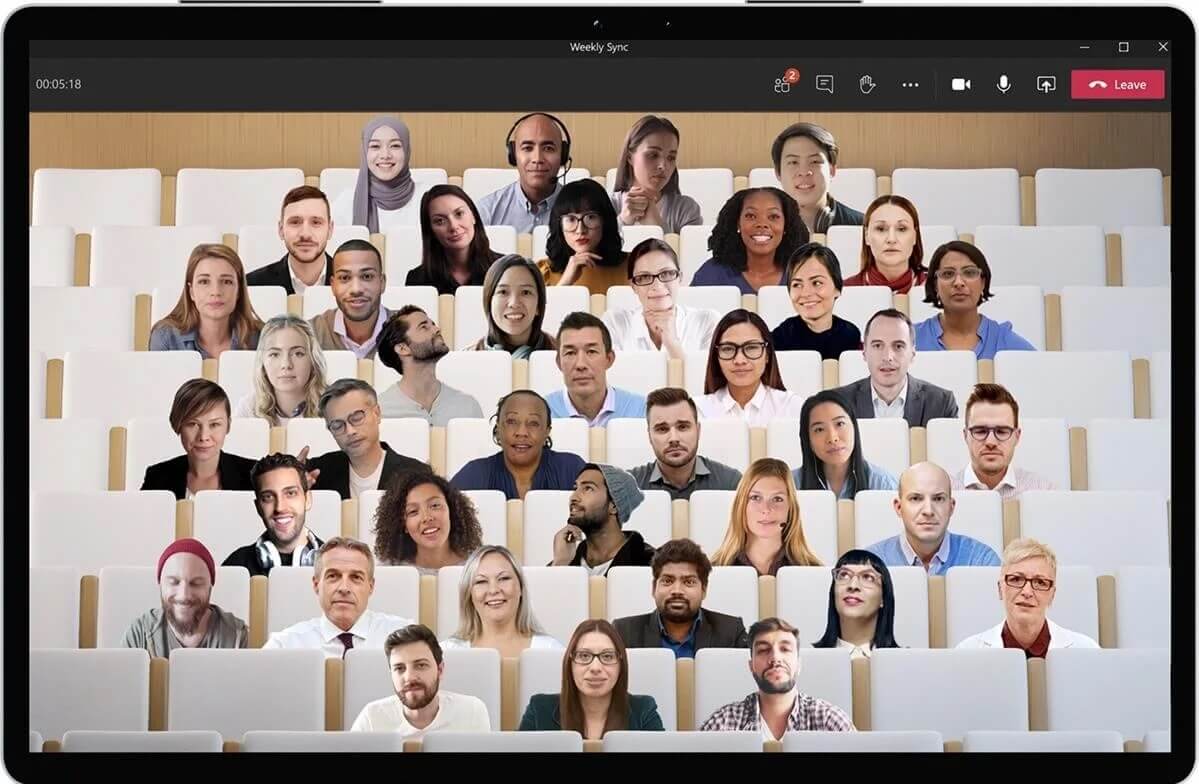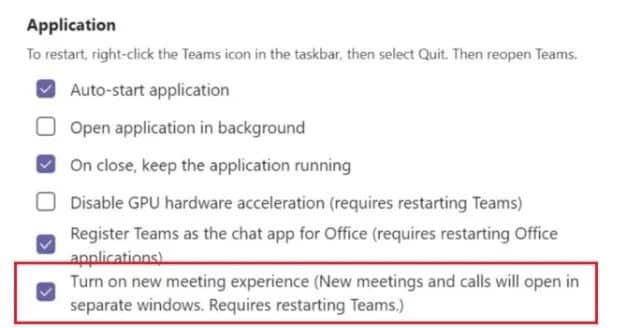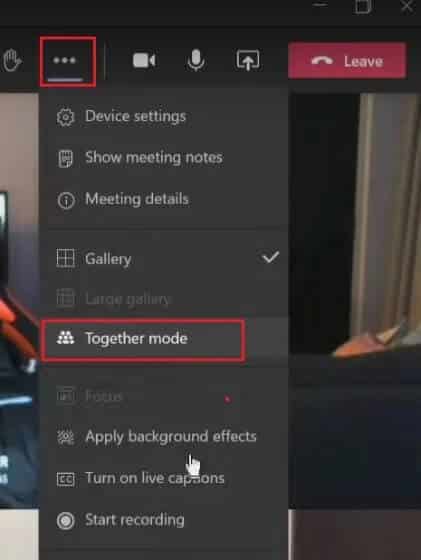什麼是 Microsoft Teams Together 風格? 如何同時啟用樣式?
視頻通信、協作和工作場所應用程序,例如 Zoom و 谷歌見面 و 微軟團隊 被許多公司和公司用於電話會議、遠程辦公、頭腦風暴等。 它使他們能夠包括由於各種原因而無法實際存在的成員。 但是,現在在這種大流行和封鎖期間,這些應用程序已經獲得了極大的歡迎。 幾乎每個人都將它們用於專業或個人目的。
世界各地的人們都被困在家裡,與人聯繫的唯一方式就是通過這些視頻會議應用程序。 無論是與朋友閒逛、上課、講座、召開商務會議等,一切都在 Microsoft Teams、Zoom 和 Google Meet 等平台上完成。 每個應用程序都試圖引入新功能、應用程序集成等,以改善用戶體驗。 一個很好的例子是 Microsoft Teams 引入的新的 Together 模式。 在本文中,我們將詳細討論這個有趣的新功能並學習如何使用它。
什麼是 Microsoft Teams Together 模式?
信不信由你,但在長時間呆在家里後,人們開始缺課。 每個人都渴望見面,坐在同一個房間裡,感受歸屬感。 由於短期內不可能實現,Microsoft Teams 提出了這種稱為“在一起”模式的創新解決方案。
所有與會者都可以在共享的虛擬空間中開會。 Put Together 是一個過濾器,可顯示在虛擬房間中坐在一起的與會者。 它給人們一種團隊合作的感覺,並感覺彼此親近。 過濾器的作用是使用人工智能工具切掉你的臉部部分並創建一個頭像。 此頭像現在設置在默認壁紙上。 化身可以與他人互動並執行各種動作,例如甩肩。 目前,唯一可用的位置是禮堂,例如教室。 不過,Microsoft Teams 計劃推出更多有趣的壁紙和功能。
一起模式的主要好處是它消除了背景干擾並提高了工作效率。 在典型的群組視頻通話中,每個人都會在後台發生一些令人分心的事情。 消除常見的虛擬空間大大提高了界面的美感。 它可以更容易地理解誰在說話和他們的肢體語言。
Microsoft Teams Together 模式何時可用?
Microsoft Teams 已經發布了引入 Together 模式的新更新。 根據您的設備和地區,它會逐漸到達您的手中。 更新是分批發布的,更新可能需要一周或一個月的時間才能提供給所有人。 微軟宣布,每位 Teams 用戶都將能夠在 XNUMX 月底之前使用 Together 模式。
有多少參與者可以一起加入一個模式?
目前,Together 模式最多支持單個會議中的 49 位參與者。 您還需要至少 5 位參與者在通話中激活“在一起”模式,並且您必須是主持人。 如果您不是主持人,您將無法一起激活 Microsoft Teams 模式。
如何在 Microsoft Teams 中啟用 Together 模式?
如果您的設備有可用的更新,您可以很容易地啟用或激活兩者。 請按照以下步驟了解如何:
1.首先打開 微軟團隊 使用您的用戶名和密碼登錄。
2. 現在將應用程序更新到最新版本。
3. 應用程序更新後,即可使用“在一起”模式。
4. 但是,在使用該模式之前,需要啟用一種組合。 要確保啟用此設置,請單擊個人資料圖片以訪問個人資料菜單。
5. 在這裡,選擇設置選項。
6. 現在向下滾動到常規選項卡並確保啟用新會議體驗旁邊的複選框。 如果此選項不可用,則意味著您的設備上尚未提供具有 Together 模式的最新更新。
7. 接下來,退出設置並像往常一樣開始電話會議。
8. 現在單擊三點菜單並從下拉菜單中選擇“放在一起”。
9. 現在您會注意到會議中所有成員的面部和肩膀部分都顯示在共享的虛擬環境中。
10.他們將被放置在一個大廳裡,似乎每個人都坐在椅子上。
何時使用 Microsoft Teams Together 模式?
- “Together”模式非常適合有很多演講者的會議。
- 當您必須參加大量視頻會議時,Together 模式是理想的選擇。 當人們一起使用姿勢時,人們在會議期間感受到的壓力較小。
- 在參與者難以集中註意力的會議中,放在一起很有用。
- “Together”模式非常適合演講者回應聽眾評論以推進會議。
何時不使用 Microsoft Teams Together 模式?
- 如果您想共享屏幕以顯示演示文稿,則不兼容“在一起”模式。
- 如果你經常四處走動,那麼在一起的姿勢將無法正常工作。
- 如果您的會議參與者超過 49 人,則“在一起”模式將不合適。 截至 2020 年 49 月,Together 模式目前支持 XNUMX 名參與者。
- 它不支持一對一會議,您需要至少 5 名參與者才能啟動“Together”模式。
一起模式會附帶多少張壁紙?
截至 2020 年 XNUMX 月,Together 模式僅支持一張壁紙,即您可以在上圖中看到的傳統大廳視圖。 微軟計劃為 Together 模式發布更多不同場景和內飾的壁紙,但現在只有默認壁紙可供使用。
使用 Together 模式的最低系統要求
適用於 Windows 用戶的 Microsoft Teams Together 模式:
- 中央處理器:1.6 GHz
- 內存:4 GB
- 可用空間:3 GB
- 顯存:512MB
- 顯示:1024 x 768
- 操作系統:Windows 8.1 或更高版本
- 外圍設備:揚聲器、攝像頭、麥克風
適用於 Mac 用戶的 Microsoft Teams Together 模式:
- CPU:英特爾雙核處理器
- 內存:4 GB
- 可用空間:2 GB
- 顯存:512MB
- 顯示:1200 x 800
- 操作系統:OS X 10.11 或更高版本
- 外圍設備:揚聲器、攝像頭、麥克風
適用於 Linux 用戶的 Microsoft Teams Together 模式:
- 中央處理器:1.6 GHz
- 內存:4 GB
- 可用空間:3 GB
- 顯存:512MB
- 顯示:1024 x 768
- 操作系統:安裝了 RPM 或 DEB 的 Linux 發行版
- 外圍設備:揚聲器、攝像頭、麥克風
以下是 Microsoft 365 路線圖中當前發布日期的保守解釋:
| 獨特之處 | 發射日期 |
| 共同模式 | 2020年XNUMX月 |
| 動態視圖 | 2020年XNUMX月 |
| 視頻過濾器 | 2020年XNUMX月 |
| 反映消息傳遞擴展 | 2020年八月 |
| 現場反應 | 2020年XNUMX月 |
| 聊天氣泡 | 2020年XNUMX月 |
| 實時字幕的演講者歸屬 | 2020年八月 |
| 現場成績單的演講者歸屬 | 2020年XNUMX月 |
| 1,000 名參與者的互動式會議和溢出 | 2020年XNUMX月 |
| 微軟白板更新 | 2020年XNUMX月 |
| 任務應用 | 2020年八月 |
| 建議的答案 | 2020年八月 |
至此,我們來到了本文的結尾。 我們希望您發現此信息有用。 我們和您一樣興奮地嘗試盡快組裝。 因此,請確保在應用程序可用時立即更新它。 目前,Together 模式只能在共享虛擬空間中容納 49 人。 如前所述,Together 模式目前只有一張默認壁紙,即 Hall。 然而,他們承諾未來會有更多令人興奮和酷炫的虛擬空間,例如咖啡館或圖書館。
我們希望本指南對您有所幫助,並且您能夠更好地了解 Microsoft Teams Together 模式。 如果您有任何其他問題,請隨時使用評論部分與我們聯繫。